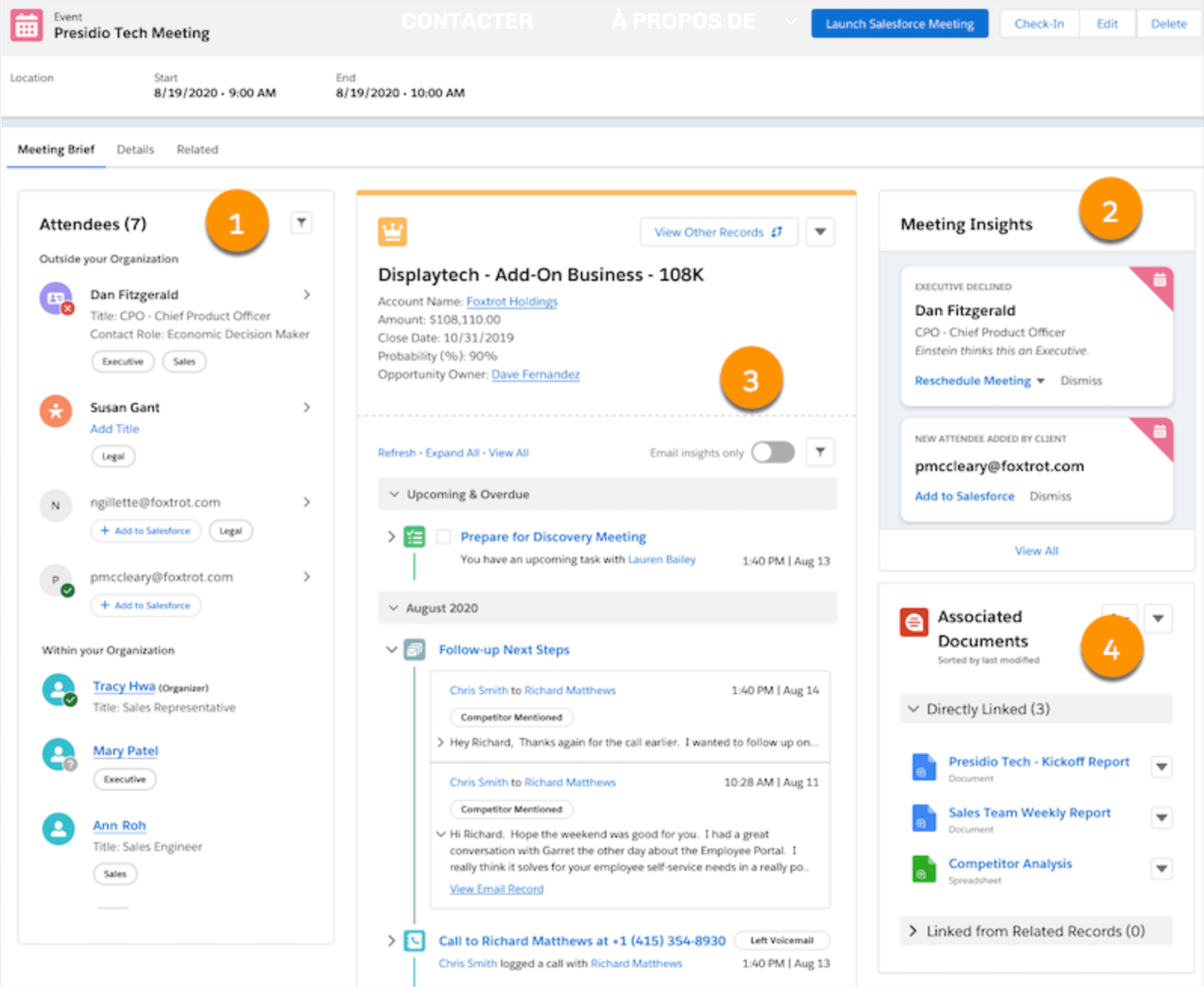Les 5 fonctionnalités de Spring 21′ sélectionnées pour vos campagnes e-mailing
1 – Les modèles d’e-mail Lightning dans les automatisations Salesforce
Sûrement celle que nous attendions tous …
Et oui, nous pouvons enfin utiliser de jolis e-mails dans nos automatisations d’envoi d’e-mail !
Mais ce n’est tout, vous pouvez également utiliser les modèles d’e-mail Lightining dans les e-mails d’alerte, flux, workflow, générateur de processus, processus d’approbation et davantage…
Qu’est-ce que cela veut-il dire ?
Tonnerre d’applaudissement… Vous pouvez désormais configurer une alerte qui envoie aux utilisateurs un e-mail sur un événement quelconque et inclure un modèle d’e-mail Lightning à l’alerte.
Auparavant, vous pouviez utiliser uniquement des modèles d’e-mail Salesforce Classic en configurant une alerte par e-mail.
Génial non !?
Où ?
Cette modification s’applique à Lightning Experience dans les éditions Essentials, Professional, Enterprise, Performance, Unlimited et Developer.
Comment ?
Avant de configurer une automatisation avec des modèles d’e-mail Lightning, jetez un petit coup d’œil aux comportements via ce lien :
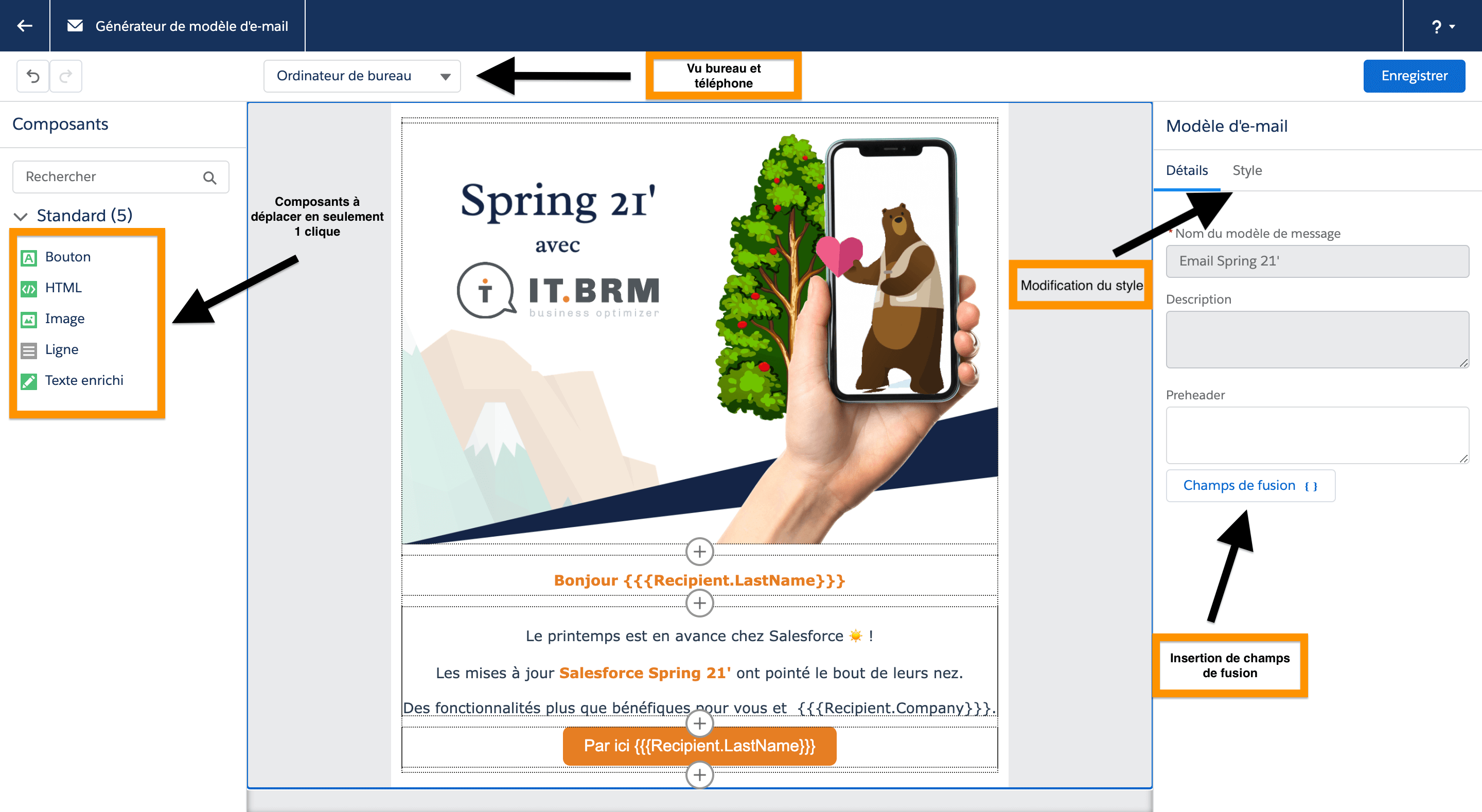
Envie d’allé encore plus loin ?
Découvrez l’article Salesforce concernant cette mise à jour.
2 – La personnalisation de votre application mobile Salesforce
On adore !
Chaque utilisateur peut dorénavant personnaliser la page d’accueil de son application mobile en ajoutant par exemple un rapport ou bien les tâches du jour !
Cela vous permet de visualiser vos rapports, les prochains événements, les enregistrements récents en un clic depuis votre mobile.
Toutes ces informations sont basées sur votre utilisation mais aussi sur vos préférences. Vous pouvez d’ailleurs aisément réorganiser, ajouter ou bien retirer des cartes directement depuis votre application.
Une vue à 360 ° en quelques clics ? Oui, c’est bien ça !
Vous gagnez en réactivité et agilité !
Où ?
Cette modification s’applique à l’application mobile Salesforce pour iOS dans toutes les éditions, à l’exception de Database.com.
Comment ?
Quelques manipulations à effectuer ! Mais rien de bien méchant ?
Pour activer l’Accueil mobile pour tous les utilisateurs, ajoutez un attribut d’application connectée. Dans Configuration, saisissez Applications connectées dans la case Recherche rapide, sélectionnez Gérer les applications connectées, puis cliquez sur le nom de l’application connectée que vous souhaitez modifier.
Si vous n’utilisez pas Mobile Publisher, elle correspond à l’application connectée Salesforce pour iOS. Dans la section Attributs personnalisés de la page de l’application connectée, cliquez sur Nouveau. Saisissez la clé d’attribut ENABLE_MOBILE_HOME et la valeur d’attribut “true”.
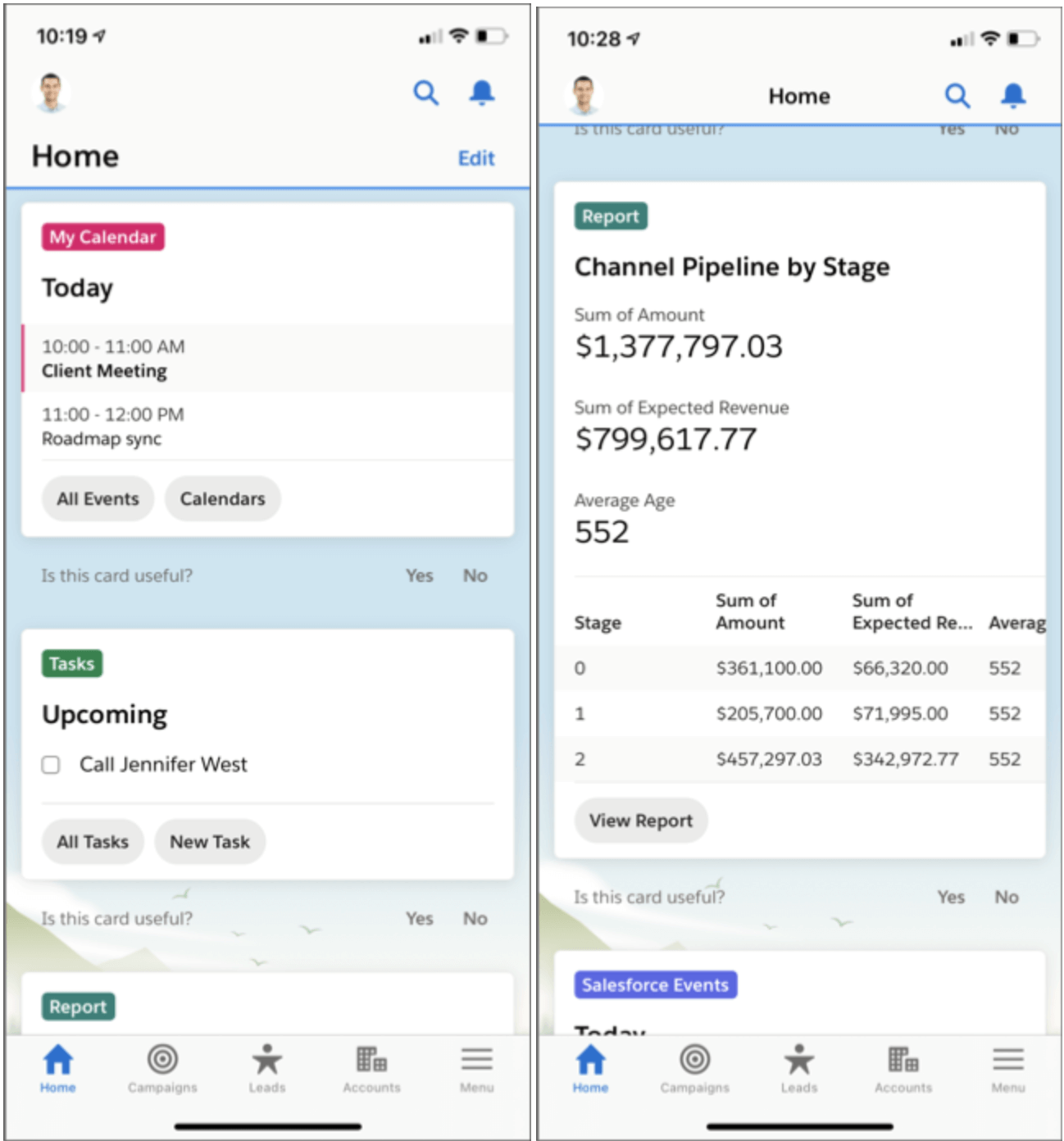
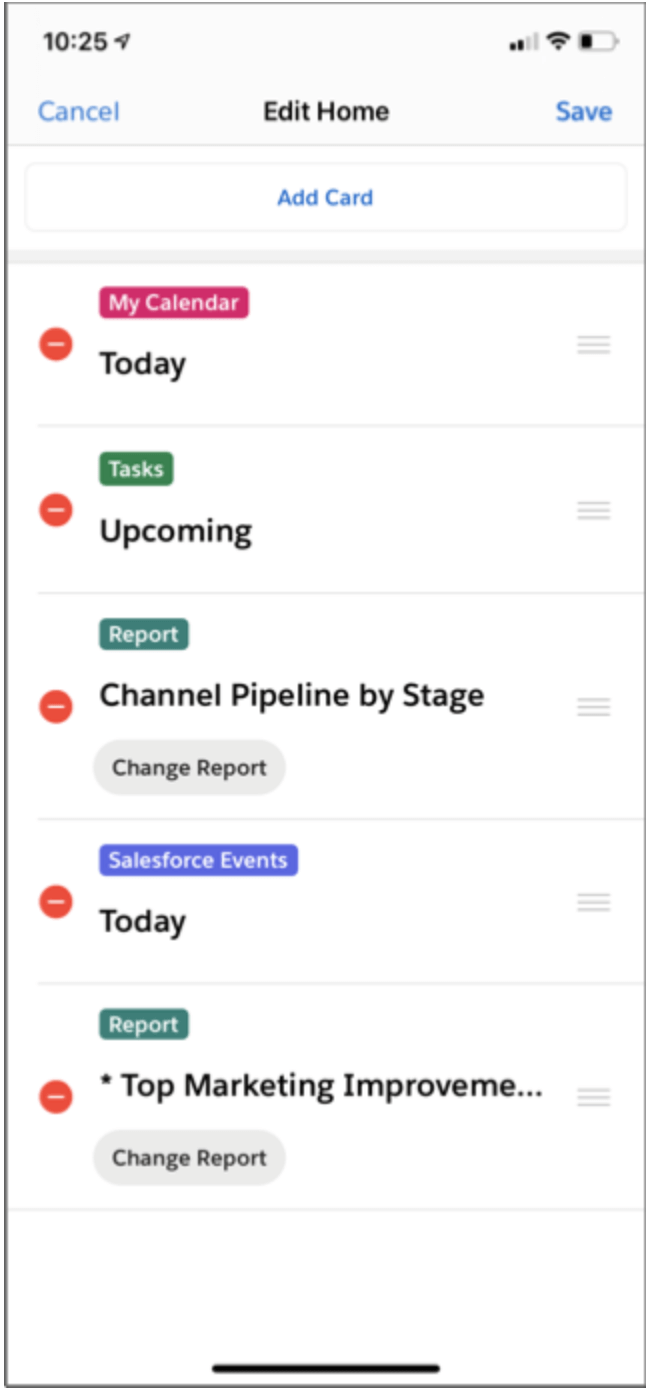
Envie d’allé encore plus loin ?
Découvrez l’article Salesforce concernant cette mise à jour.
3 – Réduction et extension des sections de champ pour les formulaires dynamiques
Pour pouvoir concevoir et afficher plus efficacement les pages activées pour les formulaires dynamiques, vous pouvez désormais agrandir et réduire les sections de champ dans le Générateur d’Applications Lightning et lorsque vous consultez les pages à l’exécution.
Où ?
Cette modification s’applique à Lightning Experience avec les éditions Group, Essentials, Professional, Enterprise, Performance, Unlimited et Developer.
Comment ?
L’agrandissement ou la réduction d’une section de champ pendant la conception d’une page est sans effet sur l’agrandissement ou la réduction d’une section pour les utilisateurs à l’exécution. Les utilisateurs peuvent agrandir ou réduire des sections de champ uniquement en mode d’affichage ou de modification en ligne, pas dans les fenêtres complètes de modification, de création ou de clonage.
Envie d’allé encore plus loin ?
Découvrez l’article Salesforce concernant cette mise à jour.
4 – Les boutons dynamiques
Nouveautés
Depuis la version Winter 21′ (à découvrir ou redécouvrir) les actions dynamiques dans des objets personnalisés sont globalement disponibles pour le mobile ainsi que le bureau.
Concernant le bureau ;
– Les actions dynamiques dans Compte, Requête, Contact, Piste et Opportunité sont désormais globalement disponibles.
– Les actions dynamiques de tous les autres objets standards sont en version bêta pour le bureau.
Que peut-on faire ?
Attribuez des actions dans le Générateur d’applications Lightning au lieu de la présentation de page, puis appliquez des filtres afin de contrôler quand et où les actions s’affichent pour les utilisateurs.
Un exemple ?
Je suis commercial, je fais un devis, je dois faire une remise exceptionnelle et je demande l’autorisation. Pendant le processus d’approbation, le bouton pdf de devis n’est pas disponible, il apparaît à nouveau lorsque la remise a été acceptée par le responsable commercial.
Où ?
Cette modification s’applique à Lightning Experience sur ordinateur de bureau et à l’application mobile Salesforce dans les éditions Group, Essentials, Professional, Enterprise, Performance, Unlimited et Developer.
Comment ?
Si vous souhaitez activer des actions dynamiques pour un objet personnalisé pour le bureau et mobile, ajoutez ou sélectionnez le composant Panneau de présentation dans la page d’enregistrement de l’objet. Dans le volet des propriétés du panneau de présentation, cliquez sur Mettre à niveau maintenant, puis accédez à l’assistant pour migrer des actions ou démarrer de nouvelles actions.
Envie d’allé encore plus loin ?
Découvrez l’article Salesforce concernant cette mise à jour.
5 – Les relations avec les produits d’opportunité
Nous l’attendions tant !
Cette toute nouvelle fonctionnalité permet de créer une relation entre un objet (standard ou personnalisé) et l’objet ‘Produits d’opportunités’ !
Oui vous ne rêvez pas !
Jusqu’ici c’était un des rares objets dans Salesforce pour lequel il n’était pas possible de créer une relation avec un autre objet.
Votre équipe va désormais pouvoir suivre les informations sur les enregistrements de produits d’opportunité.
Où ?
Cette modification s’applique à Lightning Experience sur ordinateur de bureau et à l’application mobile Salesforce dans les éditions Group, Essentials, Professional, Enterprise, Performance, Unlimited et Developer.
Comment ?
Si vous souhaitez activer des actions dynamiques pour un objet personnalisé pour le bureau et mobile, ajoutez ou sélectionnez le composant Panneau de présentation dans la page d’enregistrement de l’objet. Dans le volet des propriétés du panneau de présentation, cliquez sur Mettre à niveau maintenant, puis accédez à l’assistant pour migrer des actions ou démarrer de nouvelles actions.
Envie d’allé encore plus loin ?
Découvrez l’article Salesforce concernant cette mise à jour.
Un bonus avant de partir ?
Personnaliser les marqueurs de la carte dans le lightning-map
Donnez à votre carte l’apparence et le comportement que vous souhaitez, grâce à la personnalisation des emplacements de la carte pour utiliser votre image SVG au lieu des marqueurs Google Maps standards.
Vous pouvez même modifier ou désactiver le comportement de zoom et de glissement, ou désactiver complètement les commandes de la carte pour créer une carte statique.
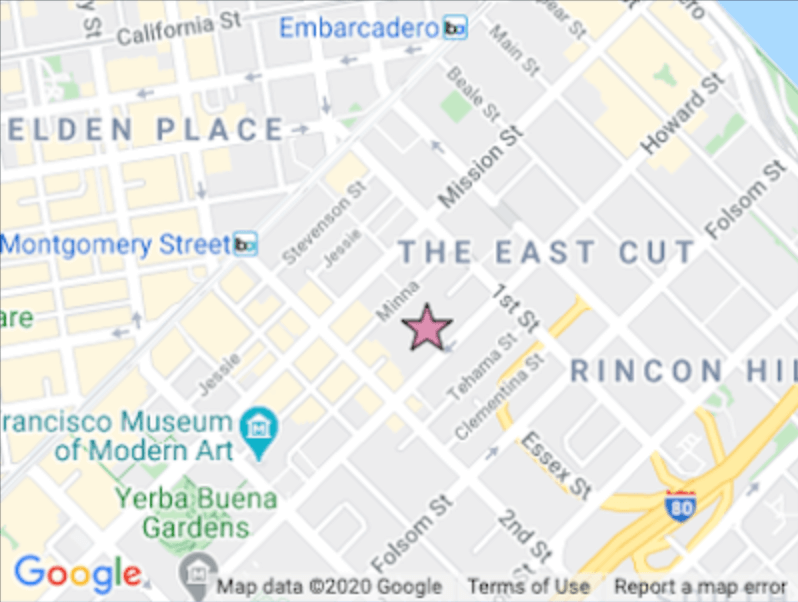
Salesforce meeting
Organisez des réunions Salesfore avec vos clients !
Grâce à l’écran résumé vous pouvez prendre connaissance du résumé de toutes les réunions auxquelles vous avez participé. Vous y trouvez les noms des participants, toutes les opportunités dont vous discutez, les tâches, les activités et les informations sur les réunions, alimentés par Einstein !
Restez également engagé virtuellement avec vos clients et prospects grâce à Meeting Studio !